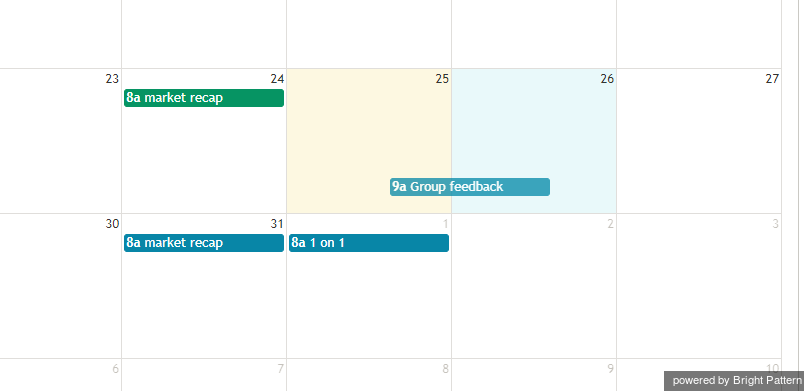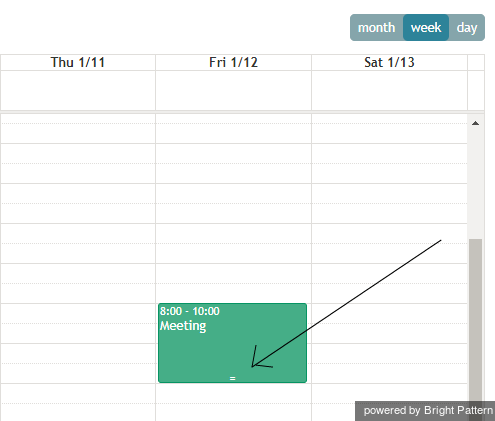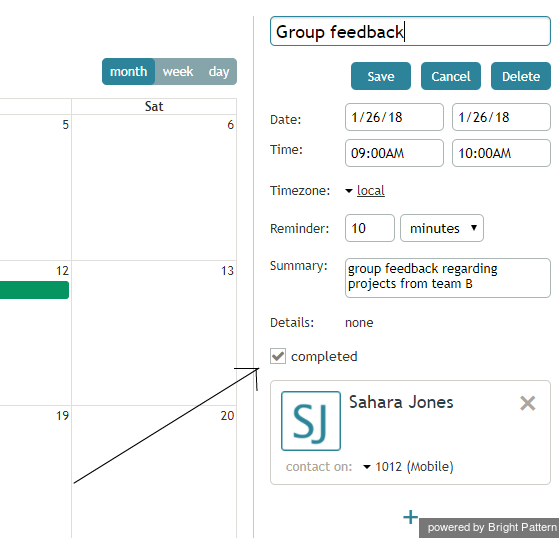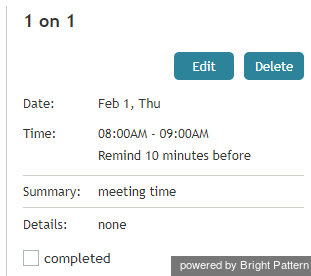كيفية تحرير الأحداث الموجودة
يمكنك استخدام الطرق التالية لتحرير الأحداث الموجودة.
تحرير الخصائص
لتعديل أي خاصية من خصائص الحدث، بما في ذلك عنوانه، انقر فوق الحدث في التقويم. سيتم عرض خصائصه الحالية في اللوحة الموجودة على اليمين. انقر على تعديل وتأكد من حفظ التغييرات عند الانتهاء.
إعادة الجدولة
لإعادة جدولة حدث موجود، انقر واسحبه إلى الفترة الزمنية الجديدة المطلوبة مباشرةً في شبكة التقويم.
تغيير المدة
عند استخدام التقويم في طريقة عرض الأسبوع أو اليوم، يمكنك تغيير مدة الحدث بالنقر على الرمز = في أسفل الحدث وسحبه لأعلى أو لأسفل. يؤدي هذا الإجراء إلى زيادة أو تقليل المدة الزمنية التي سيستغرقها الحدث.
وضع علامة مكتمل
لتمييز الحدث على أنه مكتمل، انقر فوق الحدث وانتقل إلى خصائص الحدث على الجانب الأيمن من الشاشة. ثم حدد خانة الاختيار مكتمل. عند الانتهاء من هذا الحدث أو الواجب، انقر فوق حفظ. ستظهر الأحداث المكتملة على التقويم باللون الأخضر.
حذف
لحذف حدث ما، انقر فوق الزر حذف.
لاحظ أنه يمكن لمشرفيك عرض التقويمات الشخصية الخاصة بك وتعديلها، وإعادة تعيين مهامك وأحداثك المجدولة إلى وكلاء آخرين، وتعيين مهام شخص آخر لك.